
iOS 16 is er voor iPhone-gebruikers, en het is een leuke update met een aantal handige functies die je zeker zult waarderen.
Verreweg de grootste en meest flitsende nieuwe functie is de mogelijkheid om het vergrendelscherm aan te passen, maar er zijn ook veel kleinere handige functies, waaronder berichten markeren als ongelezen, berichten bewerken, berichten ongedaan maken, e-mails plannen, focusmodi aanpassen om schermen te vergrendelen, samenvoegen dubbele contacten en meer. Lees verder om deze geweldige nieuwe functies te ontdekken en hoe ze werken op je iPhone!
1:pas je vergrendelscherm aan met widgets en lettertypen
U kunt nu aangepaste lettertypen gebruiken en widgets toevoegen aan uw iPhone-vergrendelingsscherm. Hoera!
Wil je de weersvoorspelling op je vergrendelscherm zien? De tijd van zonsondergang of zonsondergang? Bewegingen op de beurs? Activiteitsgegevens van Apple Watch? Al deze widgets zijn beschikbaar en meer.
Het aanpassen van het iPhone-vergrendelingsscherm is eenvoudig, het enige wat u hoeft te doen is lang op de klok op het vergrendelscherm te drukken, zoals gewoonlijk in te loggen op uw iPhone en u bevindt zich onmiddellijk in het aanpassingsscherm.

Je hebt natuurlijk ook toegang tot de aanpassingen van het vergrendelscherm via de app Instellingen.
2:Markeer iMessages als ongelezen
Heb je ooit gewenst dat je een bericht als ongelezen kon markeren? Dat kan nu met hetzelfde eenvoudige veeggebaar dat e-mails als ongelezen markeert op de iPhone.
Hoe vaak heb je een bericht gelezen, maar kun je er op dit moment niet op reageren, of wil je even nadenken voordat je reageert? Of misschien heb je per ongeluk op een bericht getikt dat het als gelezen markeert, terwijl je dat nog niet helemaal wilde doen?
Met een simpele veeg naar rechts kun je dat iMessage markeren als ongelezen en er later naar terugkeren.
3:Verzonden berichten bewerken
Een gênante typfout gestuurd? Wil je nog iets zeggen? Spijt van wat je hebt getypt en verzonden? Nu kunt u verzonden iMessages bewerken en deze problemen corrigeren.
Druk lang op een verzonden bericht en u zult de mogelijkheid vinden om het verzonden iMessage te bewerken. Je hebt maximaal 15 minuten om een verzonden bericht te bewerken.
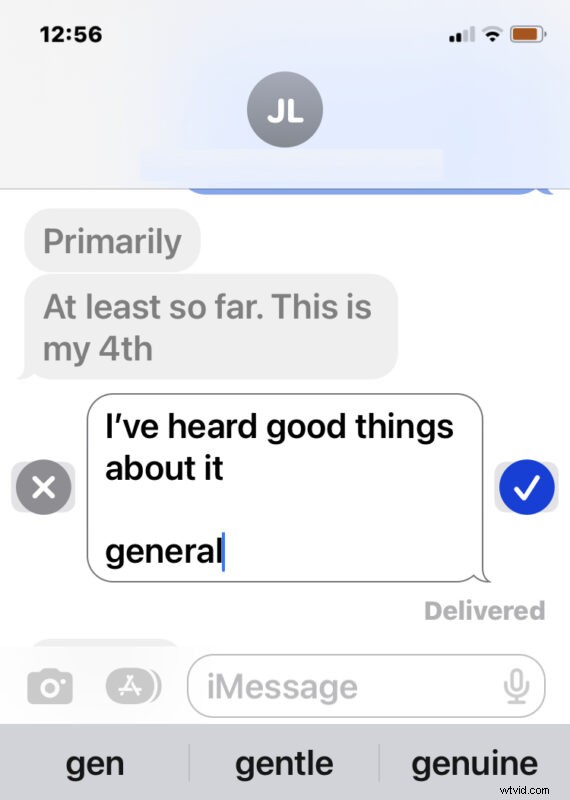
Merk op dat dit naadloos werkt op iMessage tussen mede-iMessage-gebruikers, maar niet voor Android-sms-berichten, die gewoon een ander bericht krijgen van wat de correctie ook is.
4:Verzonden iMessages ongedaan maken
Heb je ooit een bericht gestuurd waar je spijt van hebt? Welkom bij de club! Nu heb je 5 minuten om het verzenden van dat iMessage ongedaan te maken.
Houd het verzonden bericht ingedrukt en kies "Verzenden ongedaan maken" om het bericht in te trekken. Pff!
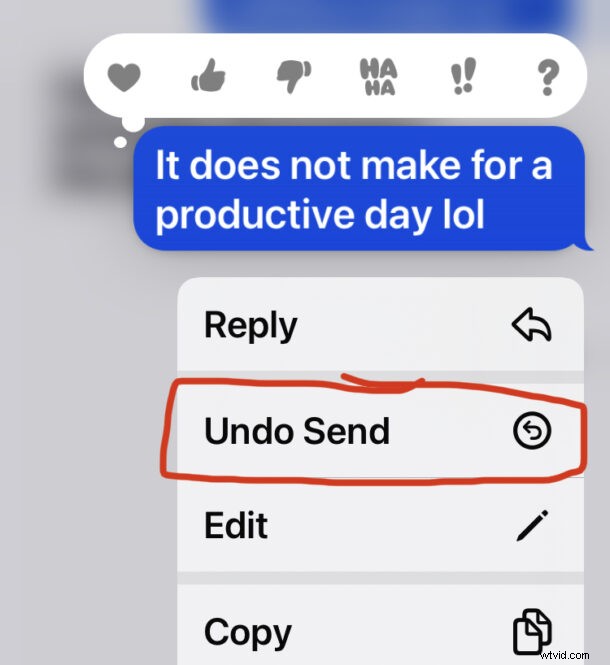
Dit werkt alleen met andere iOS 16-gebruikers, dus als je het verzenden van een bericht naar iemand die een eerdere versie van iPhone-systeemsoftware of Android gebruikt, ongedaan probeert te maken, zal dit niet werken.
5:Focusmodus sluit aan bij het vergrendelscherm
U kunt nu focusmodi weergeven op uw vergrendelingsscherm. Hiermee kunt u naar een Focus-modus gaan en vervolgens het vergrendelscherm laten veranderen om aan te passen aan wat die Focus-status ook is. Misschien heb je bijvoorbeeld een Focus voor lichaamsbeweging, in welk geval je een inspirerende afbeelding op het vergrendelscherm kunt combineren met statistieken van je Apple Watch als widgets. Dit is leuk om mee te spelen en aan te passen.
6:Plan het verzenden van e-mails in de Mail-app
De Mail-app op iPhone heeft nu de mogelijkheid om het verzenden van e-mails te plannen. Dit is geweldig om vooruit te plannen, of je nu op vakantie bent, het druk hebt, een e-mail op een specifieke datum of tijd wilt verzenden, een verjaardags- of vakantiegroet wilt sturen, je ontslagmail perfect wilt timen, of een oneindig aantal andere voor de hand liggende scenario's waar het plannen van een e-mail nuttig zou zijn.
U krijgt toegang tot de functie voor het plannen van e-mail door lang op de verzendknop te drukken in elk venster voor het samenstellen van e-mail.
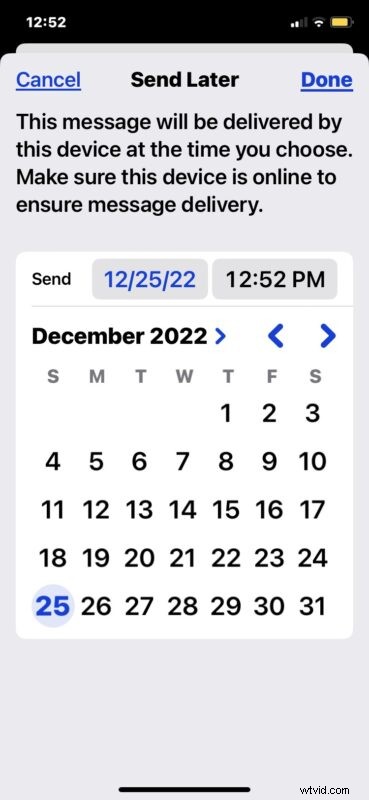
7:dubbele contacten samenvoegen
De iPhone heeft eindelijk een native mogelijkheid om dubbele contacten samen te voegen.
Om toegang te krijgen tot deze functie, opent u de app Contacten en als er dubbele contacten worden gevonden, heeft u de optie "Duplicaten bekijken" bovenaan het scherm. U kunt de duplicaten dan bekijken en samenvoegen.
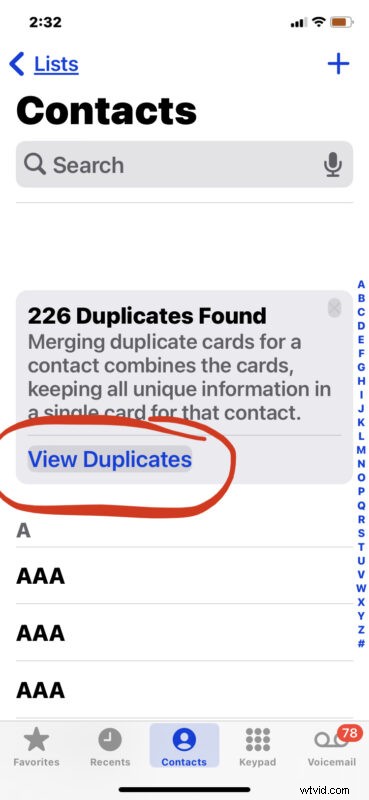
Het opschonen van uw adresboek is nu eenvoudiger dan ooit en u hoeft niet langer een Mac te gebruiken om dezelfde taak uit te voeren.
–
Heb je iOS 16 al geïnstalleerd? Wat is volgens jou de beste nieuwe functie in iOS 16, of waar ben je het meest enthousiast over? Laat ons uw mening weten in de opmerkingen.
